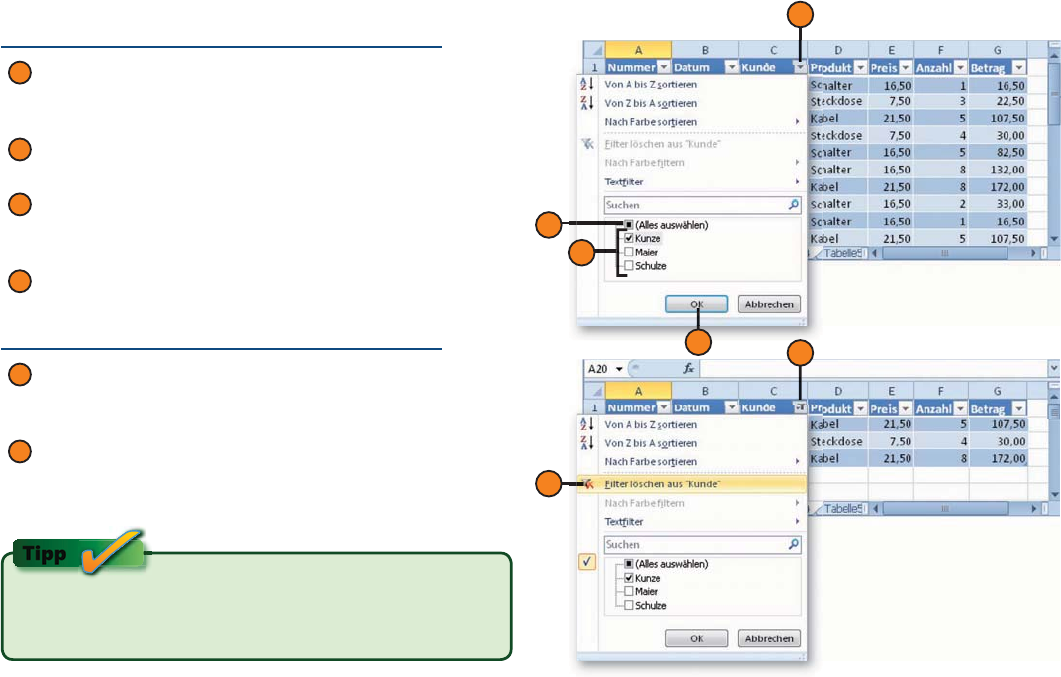
Filtern
Durch Filtern können Sie die für Sie gerade wichtigen Datensätze
in der Liste anzeigen lassen. Über die Dropdownpfeile können
Sie solche Datensätze aus einer Liste herausfi ltern, bei denen die
Einträge in einer Spalte einen bestimmten Wert enthalten oder
bestimmte Kriterien erfüllen. Gefi lterte Daten zeigen nur die
Zeilen an, die den angegebenen Kriterien entsprechen; die ande-
ren Zeilen werden vorübergehend ausgeblendet, können aber
jederzeit wieder angezeigt werden.
Einfaches Filtern
1
Klicken Sie in der Überschriftenzeile auf den
Dropdownpfeil in der Spalte, nach deren Inhal-
ten Sie fi ltern wollen.
2
Deaktivieren Sie das Kontrollkästchen (Alles
auswählen).
3
Klicken Sie dann auf die Kontrollkästchen des
bzw. der Einträge, die angezeigt werden bleiben
sollen.
4
Klicken Sie auf OK, um den Filter anzuwenden.
Filter abschalten
1
Dass ein Filter aktiv ist, erkennen Sie an dem
Filtersymbol in der Schaltfl äche mit dem Drop-
downpfeil. Klicken Sie auf diese Schaltfl äche.
2
Wählen Sie Filter löschen, um wieder alle Ein-
träge anzuzeigen.
Sie können in einer Tabelle Filter in mehreren Spalten
setzen. Für welche Spalten Filter aktiv sind, erkennen Sie
an dem Filtersymbol in der Schaltfl äche zur Spalte.
Tipp
158 Filtern
1
2
2
1
3
4
ex2010aeb_10.indd 158 24.05.2010 19:23:36 Uhr
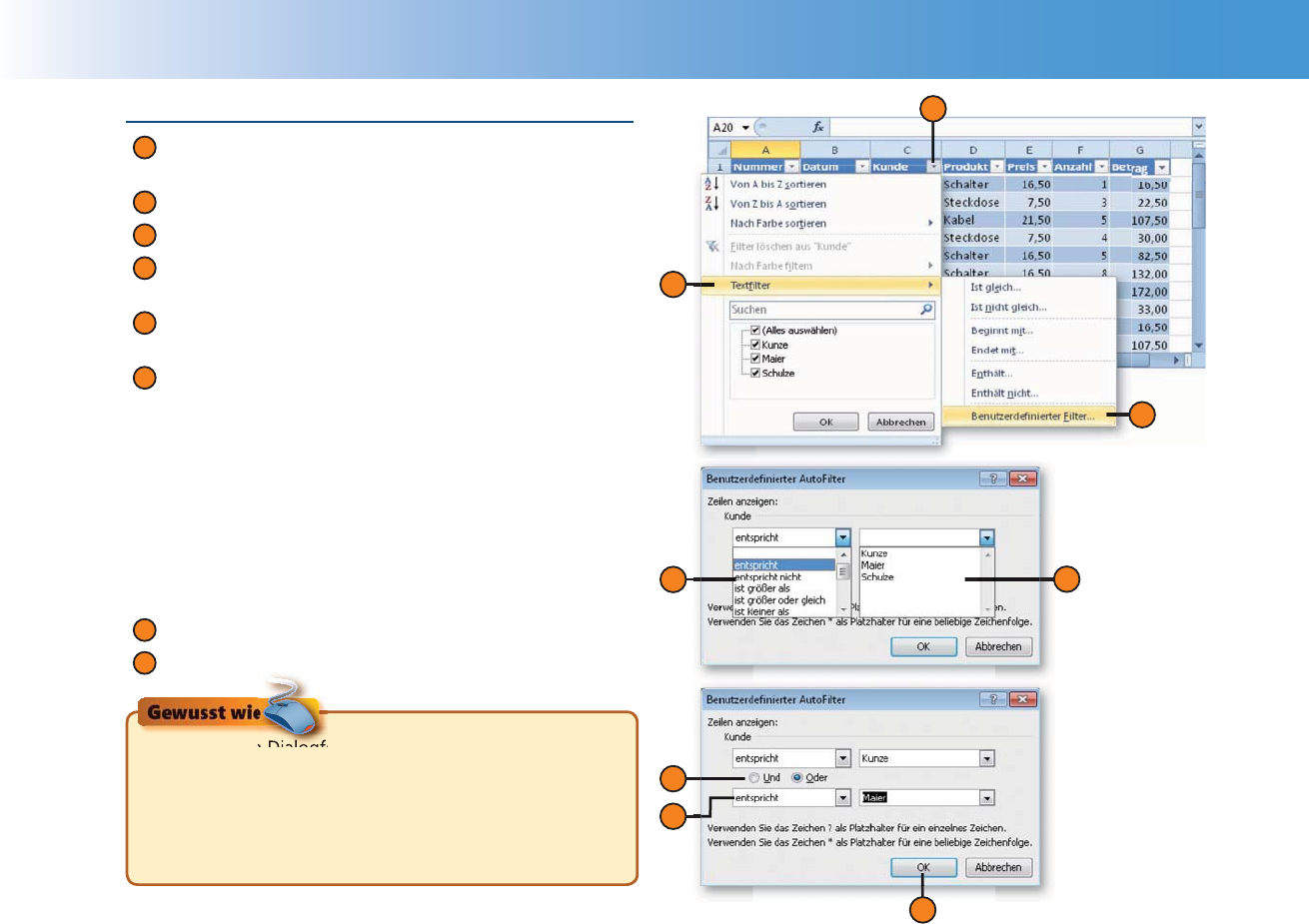
Mit Excel-Tabellen arbeiten
Komplexes Filtern
1
Klicken Sie in der Überschriftenzeile auf den Dropdown-
pfeil in der Spalte, nach deren Inhalten Sie fi ltern wollen.
2
Klicken Sie auf Textfi lter.
3
Wählen Sie Benutzerdefi nierter Filter.
4
Wählen Sie in der linken Dropdownliste die Form des
Vergleichs.
5
Wählen Sie in der rechten Dropdownliste einen Ver-
gleichswert aus den vorhandenen Feldeintragungen.
6
Wenn Sie ein weiteres Filterkriterium verwenden möch-
ten, geben Sie an, ob dieses mit Und oder mit Oder
wirken soll.
O
Wenn Sie Und benutzen, werden nur die Datensätze
angezeigt, bei denen beide Bedingungen zutreffen –
beispielsweise entspricht nicht Kunze Und entspricht
nicht Maier.
O
Bei Oder werden die Datensätze angezeigt, bei denen
eines der Kriterien zutrifft – beispielsweise entspricht
Kunze Oder entspricht Maier.
7
Geben Sie dann das zweite Kriterium an.
8
Klicken Sie auf OK, um den Filter anzuwenden.
Sie können im Dialogfeld Benutzerdefi nierter AutoFilter
in den Feldern für die Vergleichswerte auch Platzhalter-
zeichen benutzen. Das Zeichen ? repräsentiert ein ein-
zelnes Zeichen – wenn Sie beispielsweise M?ier eingeben,
wird nach Maier und Meier gefi ltert. Das Zeichen * steht
für eine beliebige Anzahl von Zeichen.
Gewusst wie
Filtern 159
1
2
3
4
5
8
6
7
ex2010aeb_10.indd 159 24.05.2010 19:23:40 Uhr
Get Microsoft Excel 2010 auf einen Blick now with the O’Reilly learning platform.
O’Reilly members experience books, live events, courses curated by job role, and more from O’Reilly and nearly 200 top publishers.

